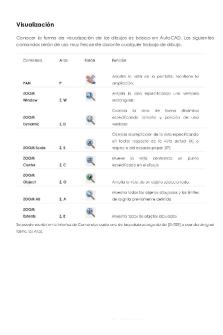COMANDOS PARA TENER ACCESO AUN DISPOSITIVO ANDROID PDF

| Title | COMANDOS PARA TENER ACCESO AUN DISPOSITIVO ANDROID |
|---|---|
| Author | Anonymous User |
| Course | Psicologico |
| Institution | Sistema Educativo Universitario Azteca |
| Pages | 7 |
| File Size | 230.2 KB |
| File Type | |
| Total Downloads | 76 |
| Total Views | 150 |
Summary
Es un libro que contiene varios comandos para usarlo en una terminal de kali linux para poder hacer un ataque a un dispositivo android....
Description
COMANDOS TERMUX PKG Este comando sirve para administrar los paquetes de termux, se debe usar este comando acompañado de una acción “pkg ” files Muestra los archivos de los paquetes instalados. install Instala el paquete solicitado dentro de los repositorios de termux. list-all Muestra el listado de paquetes y dependencias disponibles en los repositorios instalados. list-installed Muestra la lista de los paquetes y dependencias ya instaladas. reinstall Realiza un nuevo intento de instalación de un paquete que ya se ha instalado o que no se instaló como corresponde. search Busca un paquete dentro de los repositorios de termux. show Muestra información detallada, descripción y el listado de dependencias de un paquete. uninstall Desinstala el paquete requerido. update busca actualizaciones disponibles de los paquetes instalados
upgrade Descarga e instala las actualizaciones de los paquetes instalados
cd Este comando, sirve para navegar a través de los directorios en termux, por ejemplo, al existir un directorio llamado “Tools”, el
olss ”, en caso de que se comando para ingresar sería “ c d T ool desee retroceder al directorio anterior se debe ejecutar el comando cd seguido de un espacio y dos puntos consecutivos.
“ cd . .” También se puede navegar a través de varios directorios, si se
storag rag rage e/sdca sdcard rd rd0/Do 0/Do 0/Dow wnl nloa oa oad ds” lo que conoce la ruta, ejemplo “ c d / sto nos conduce a la carpeta de descargas de la memoria externa del dispositivo.
cat Básicamente lo que hace el comando cat es leer datos de archivos y mostrar sus contenidos. Opciones del comando cat: -A, – show-all: Equivalente a -vET . -b , –number-nonblank: Número de líneas de salida no vacías. Esta opción anula -n. -e: Equivalente a -vE . -E , – show-ends: Muestra ” $ ” al final de cada línea. -n , –number: Numera todas las líneas de salida.
-s , –squeeze-blank: Suprime líneas de salida vacías repetidas. -t: Equivalente a -vT. –help: Muestre la opciones de ayuda del comando cat –version: Sirve para verificar información de la versión de la herramienta.
cp Este comando sirve para copiar archivos y directorios dentro del sistema de archivos. Opciones del comando cp:
-a
archive files
-f
copia forzada al remover el archivo destino si es necesario
-i
interactivo, pide confirmación del usuario antes de sobre escribir
-l
enlaces en vez de copia
-L
seguir enlaces simbólicos
-n
no sobre escribir archivos
-R
copia recursiva (Incluye archivos ocultos)
-u
actualizar, copia cuando la fuente es mas reciente que el destino
-v
muestra mensajes informativos
mv Se utiliza para mover archivos y directorios de una ubicación a otra, también es utilizado para renombrar tanto archivos como directorios La sintaxis para utilizar el comando mv es la siguiente:
mv [OPCION… [-T] ORIGEN DESTINO mv [OPCION]… ORIGEN… DIRECTORIO mv [OPCION]… -t DIRECTORIO ORIGEN Si se desea usar el comando mv para renombrar un archivo, su sintaxis seria así. mv nombre1.txt archivo1.txt de esta forma, cambiaríamos el archivo de nombre1 a archivo1.
unzip Permite descomprimir archivos zip.
u n zip f iche hero ro ro.z .z .ziip descomprime fichero.zip en el directorio actual. u n zip - d f iche hero ro ro.z .z .ziip d ir ec ecttor io_destitin no descomprime fichero.zip en el directorio directorio_destino
u n zip - v f ichero. ro.zzip muestra el contenido de fichero.zip sin descomprimir. u n zip - t f ichero. ro.zzip chequea la integridad de fichero.zip
ls El comando ls es muy útil para ver los archivos y directorios que tenemos dentro del directorio en el que estamos. Las opciones disponibles con éste comando son las siguientes:
ls - a Nos muestra los archivos y directorios dentro del directorio actual, incluyendo los archivos y directorios ocultos.
ls - t Ordena los archivos por fecha de modificación.
ls - X Ordena los archivos por extensión.
ls - l Muestra toda la información: usuario, grupo, permisos, tamaño, fecha y hora de creación.
ls - lh Muestra la misma información que ls -l pero con las unidades de tamaño en KB, MB, etc.
ls - R Muestra el contenido de todos los subdirectorios de forma recursiva.
ls - S Ordena los resultados por tamaño de archivo.
pwd Se utiliza para imprimir el nombre del directorio actual.
mkdir Sirve para crear carpetas (directorios), no trabaja si existe un directorio con el mismo nombre. Sintaxis mkdir [opciones] [directorio]
mkdir [opciones] [directorio1] [directorio2] [etc] Opciones
- m , ---m mode=M OD ODE E establece los permisos (como en chmod), en lugar de a=rwx - umask
- p , ---pa pa pare re rent nt ntss no hay error si existen, crea los directorios padres en caso necesario
- v , ---vverb rbos os ose e muestra un mensaje por cada directorio creado ---h h elp muestra esta ayuda y finaliza ---vv ers ersiion informa de la versión y finaliza
rm El comando rm se usa para eliminar objetos como archivos, directorios, enlaces simbólicos, etc. del sistema de archivos. Sintaxis: rm Opciones:
- r Procesa subdirectorios de forma recursiva. - i Pide confirmación para cada borrado. - f Forzado, ignora archivos no existentes y elimina cualquier aviso de confirmación.
- v Muestra el nombre de cada fichero antes de borrarlo - d Borra los directorios vacíos
clear Este comando es usado para limpiar la pantalla en el terminal.
uname -a Muestra la información del sistema.
help Muestra la lista de todos los comandos disponibles en termux.
Canal de youtube:
https://www.youtube.com/channel/UCZSiglRehFeTEvmxWo0hk9 Q...
Similar Free PDFs

Wikipedia aleatorio para tener gratis
- 201 Pages
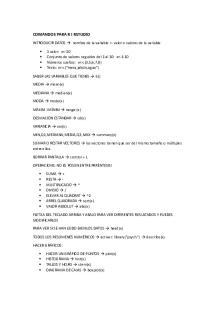
Comandos PARA R I Rstudio
- 2 Pages

Comandos básicos para Auto CAD
- 17 Pages

Comandos básicos para Auto CAD
- 17 Pages

Comandos para el terminal de LINUX.
- 15 Pages
Popular Institutions
- Tinajero National High School - Annex
- Politeknik Caltex Riau
- Yokohama City University
- SGT University
- University of Al-Qadisiyah
- Divine Word College of Vigan
- Techniek College Rotterdam
- Universidade de Santiago
- Universiti Teknologi MARA Cawangan Johor Kampus Pasir Gudang
- Poltekkes Kemenkes Yogyakarta
- Baguio City National High School
- Colegio san marcos
- preparatoria uno
- Centro de Bachillerato Tecnológico Industrial y de Servicios No. 107
- Dalian Maritime University
- Quang Trung Secondary School
- Colegio Tecnológico en Informática
- Corporación Regional de Educación Superior
- Grupo CEDVA
- Dar Al Uloom University
- Centro de Estudios Preuniversitarios de la Universidad Nacional de Ingeniería
- 上智大学
- Aakash International School, Nuna Majara
- San Felipe Neri Catholic School
- Kang Chiao International School - New Taipei City
- Misamis Occidental National High School
- Institución Educativa Escuela Normal Juan Ladrilleros
- Kolehiyo ng Pantukan
- Batanes State College
- Instituto Continental
- Sekolah Menengah Kejuruan Kesehatan Kaltara (Tarakan)
- Colegio de La Inmaculada Concepcion - Cebu